■概要
Google スプレッドシートに日々蓄積される情報を、一つひとつ確認して内容を把握するのは手間のかかる作業ではないでしょうか。
このワークフローは、Google スプレッドシートの特定の行にデータが追加されると、その内容をAIが自動で要約し、指定のセルに更新します。Google スプレッドシートとGeminiを連携させることで、手作業での確認や要約作成の手間を省き、情報共有の効率化やデータ活用の促進を実現します。
■このテンプレートをおすすめする方
■このテンプレートを使うメリット
■フローボットの流れ
※「トリガー」:フロー起動のきっかけとなるアクション、「オペレーション」:トリガー起動後、フロー内で処理を行うアクション
■このワークフローのカスタムポイント
■注意事項



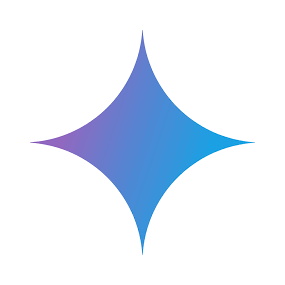

 行が追加されたら
行が追加されたら
 行が更新されたら
行が更新されたら
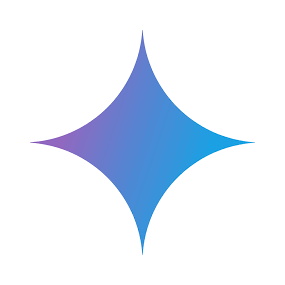 コンテンツを生成
コンテンツを生成
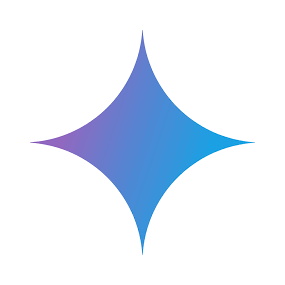 ファイルをアップロード
ファイルをアップロード
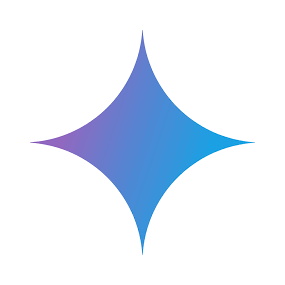 コンテンツを生成(ファイルを利用)
コンテンツを生成(ファイルを利用)
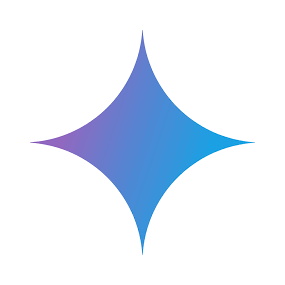 コンテンツを生成(URLコンテキスト)
コンテンツを生成(URLコンテキスト)
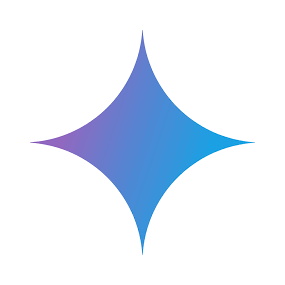 コンテンツを生成(Google Search)
コンテンツを生成(Google Search)
 セルに値を入力
セルに値を入力
 値を取得する
値を取得する
 値を削除する
値を削除する
 新しいスプレッドシートを作成する
新しいスプレッドシートを作成する
 シート(タブ)をコピーする
シート(タブ)をコピーする
 新しいシート(タブ)を追加する
新しいシート(タブ)を追加する
 シート(タブ)を削除する
シート(タブ)を削除する
 値を置換する
値を置換する
 シート名を更新する
シート名を更新する
 行を削除する
行を削除する
 スプレッドシートの情報を取得
スプレッドシートの情報を取得
 シート名を取得する
シート名を取得する
 数式を繰り返す
数式を繰り返す
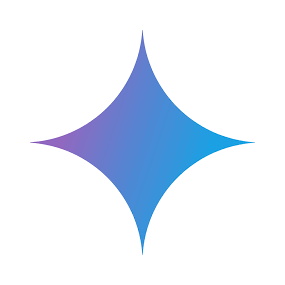 コンテンツを生成
コンテンツを生成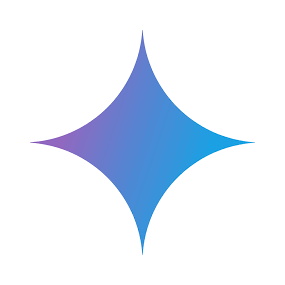 ファイルをアップロード
ファイルをアップロード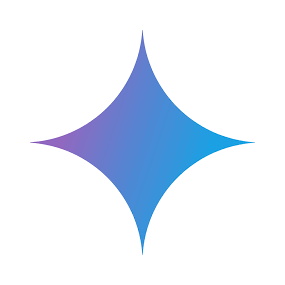 コンテンツを生成(ファイルを利用)
コンテンツを生成(ファイルを利用)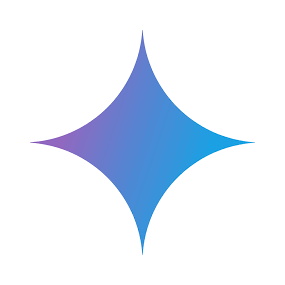 コンテンツを生成(URLコンテキスト)
コンテンツを生成(URLコンテキスト)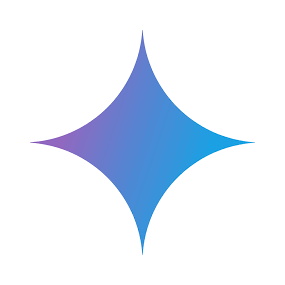 コンテンツを生成(Google Search)
コンテンツを生成(Google Search) 行が追加されたら
行が追加されたら 行が更新されたら
行が更新されたら セルに値を入力
セルに値を入力 値を取得する
値を取得する 値を削除する
値を削除する 新しいスプレッドシートを作成する
新しいスプレッドシートを作成する シート(タブ)をコピーする
シート(タブ)をコピーする 新しいシート(タブ)を追加する
新しいシート(タブ)を追加する シート(タブ)を削除する
シート(タブ)を削除する 値を置換する
値を置換する シート名を更新する
シート名を更新する 行を削除する
行を削除する スプレッドシートの情報を取得
スプレッドシートの情報を取得 シート名を取得する
シート名を取得する 数式を繰り返す
数式を繰り返す 範囲に値を入力
範囲に値を入力 セルに画像を埋め込む
セルに画像を埋め込む 特定の列でソート
特定の列でソート シートを非表示にする
シートを非表示にする 指定のセルにメモを追加する
指定のセルにメモを追加する 列を追加する
列を追加する 列を削除する
列を削除する 複数列に値を入力
複数列に値を入力